Cómo borrar el historial del teclado del iPhone y por qué es interesante hacerlo
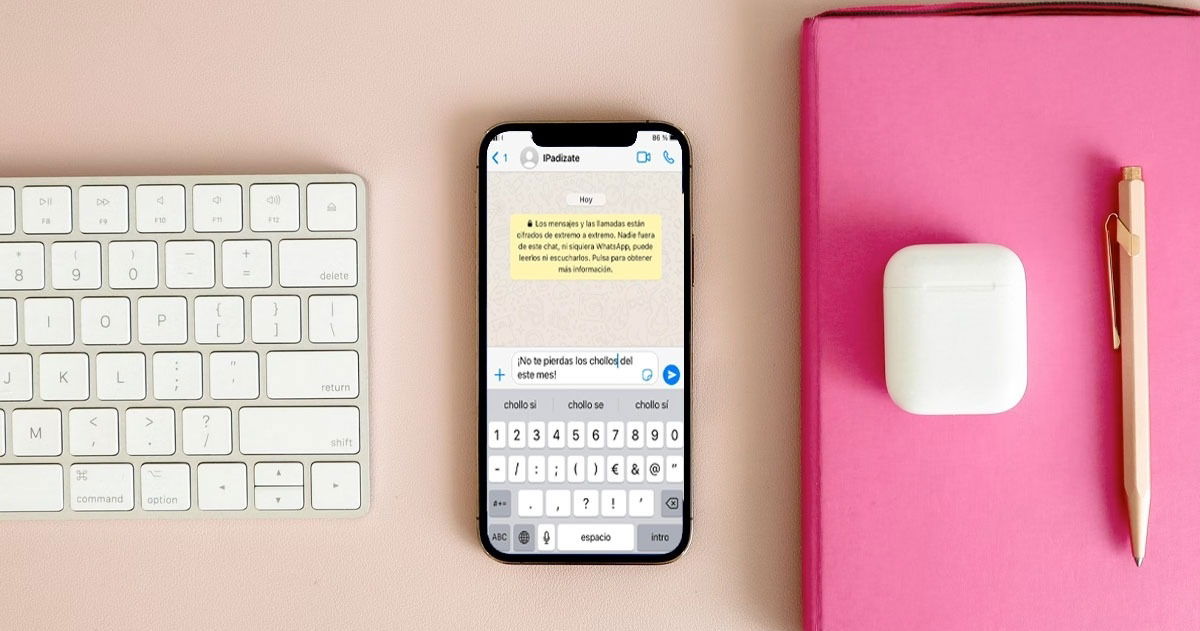
Cuota
¡Pasos para borrar palabras aprendidas del historial de iPhone!
Después de un tiempo escribiendo mensajes, correos electrónicos o comentarios en las redes sociales, el funciones del teclado de nuestro móvil, como el las correcciones y sugerencias automáticas pueden ser molestas en el momento de escribir. Para resolver el problema de raíz, podemos elegir eliminar el historial del teclado del iphone y dejarlo como nuevo.
Cómo borrar el historial del teclado en iPhone
Determinar cuándo ha llegado el momento de borrar el historial del teclado depende de nuestro criterio, ya que No hay forma de ver una lista del historial del teclado del iPhone, ni de editar palabras individuales..
El historial del teclado del iPhone se elimina al restablecer el diccionario del teclado como se muestra a continuación:
Con iOS es posible borrar el historial del teclado del iPhone
- ir a Entorno.
- prensa General.
- haga clic en Transferir o restablecer iPhone.
- Escoger Restaurar.
- Entra tu código de acceso si se solicita.
- prensa Restaurar diccionario.

Configura el teclado del iPhone para que funcione a tu gusto
Después de aplicar estos pasos el diccionario del iPhone está como el primer díadejándolo listo para reaprender nuestro estilo y guardar nuevas palabras.
Correcciones automáticas contra texto predictivo en el teclado
Aunque el paso anterior es definitivo, también se puede evaluar otra alternativa. Esta otra configuración permite deshabilite el texto predictivo y mantenga el historial intactocon aquellas palabras de uso común que ya has aprendido, aunque no estén bien escritas, como los apodos.
Estas instrucciones muestran cómo deshabilitar tanto la autocorrección como el texto predictivo, ya que las dos configuraciones se encuentran en la misma ubicación, pero no tiene que deshabilitar ambas.
- ir a Entorno.
- prensa General.
- toque Teclado.
- Toca el botón autocorrección para desactivar la función de autocorrección.
- prensa Texto predictivo para desactivar la función de texto predictivo.

Configuración para deshabilitar el texto predictivo en iPhone
Estos cambios son totalmente reversible y basta con repetir los mismos pasos y activar las funciones para volver a verlas.
Una vez en el menú de configuración del iPhone, es posible aprovecharlo para cambiar algunas otras características del teclado del dispositivo, entre ellas:
- Cambiar el teclado de mi iPhone: Después de instalar un nuevo teclado de iPhone, toque el ícono del globo terráqueo en la parte inferior de la pantalla para cambiar de teclado. Toca el globo terráqueo hasta que veas el teclado que deseas, ingresa a la lista de descargados
- Mueva el teclado del iPhone: Mantenga presionado el ícono del teclado, luego toque Desacoplar para mover el teclado del iPhone. Toque Dock para devolver el teclado a su posición original.
- Aumentar el tamaño del teclado del iPhone: Para hacer esto, habilite la función Zoom en su iPhone y toque dos veces el teclado con tres dedos para acercar.
Como una de las herramientas más utilizadas en nuestro iPhone, el teclado debería funcionar de la forma más óptima según nuestros hábitos, y es muy sencillo.
Temas relacionados: tutoriales
Cuota
Date de alta en Disney+ por 8,99 euros y sin permanencia

